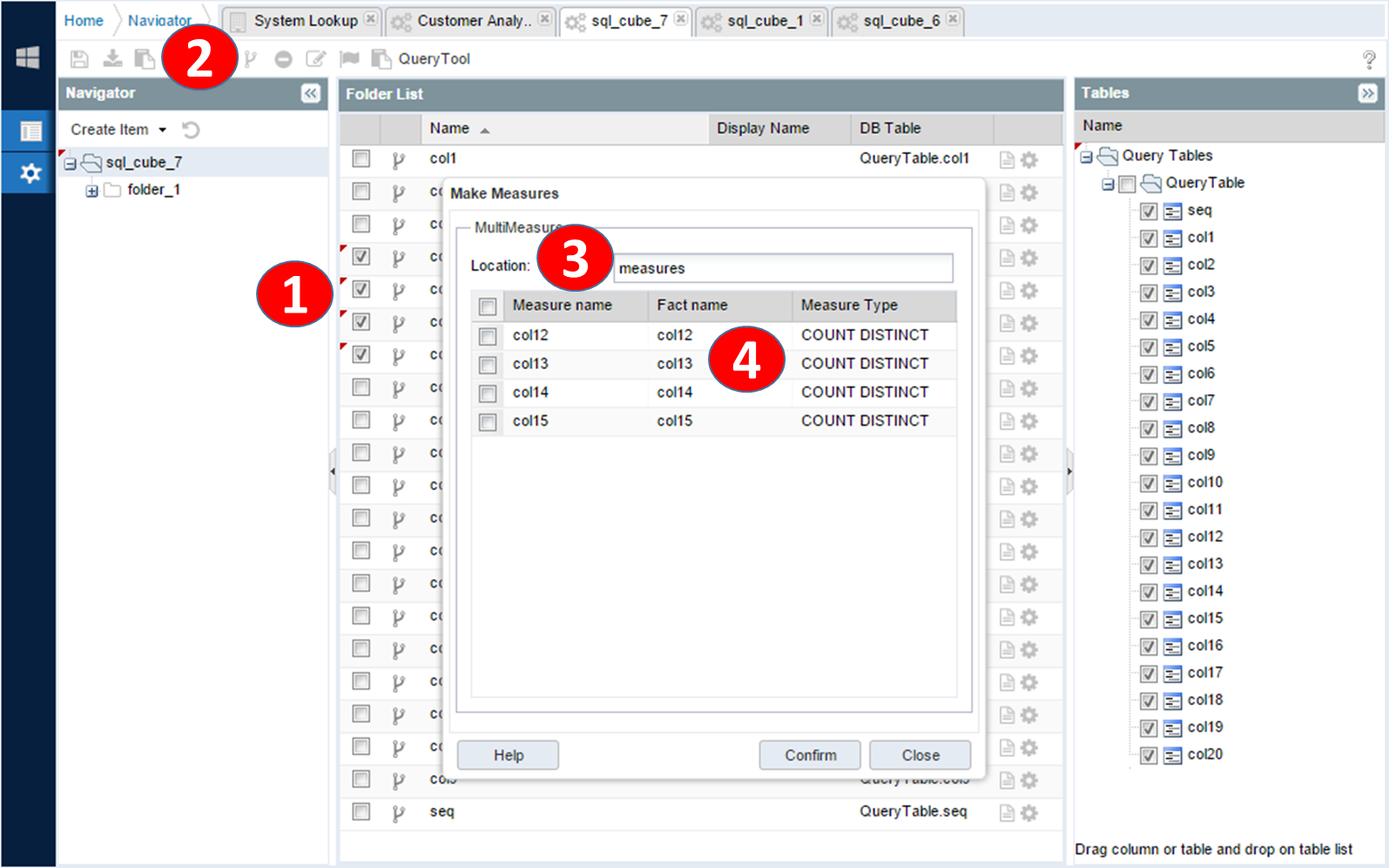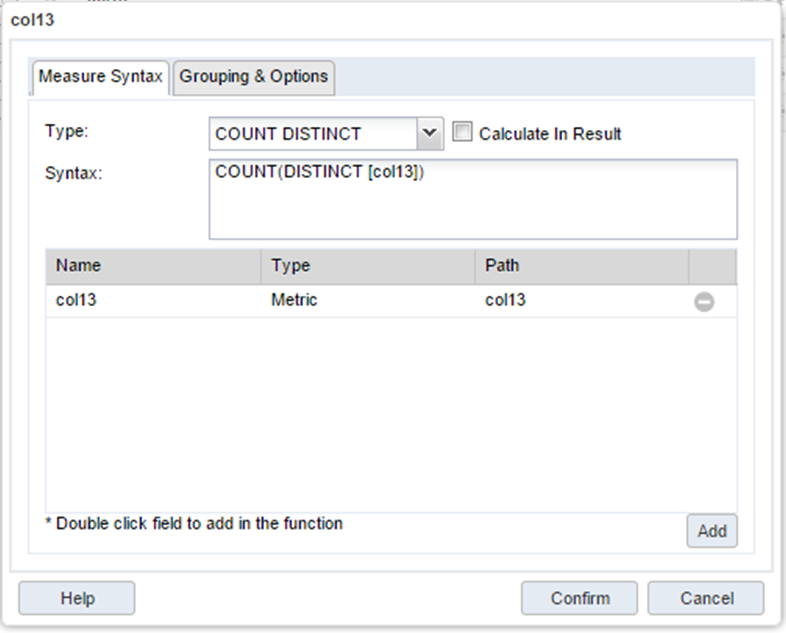메져
메져는 피봇리포트의 수치값에 해당하는 분석개체를 의미한다. 메져는 일반적으로 피봇의 메져 영역에서 사용되며 행 혹은 열 영역에 사용될 경우 해당값의 범위에 대한 히스토그램 분석에 사용된다. 메져는 데이터베이스의 집계함수를 사용하며 SUM, COUNT, MIN, MAX 등의 함수를 사용할 수 있다.
메져 생성 방법
비즈니스 오브젝트에서 디멘젼 항목에 대한 집계 함수를 한꺼번에 등록하거나 개별적으로 메져를 생성하고 해당하는 문법을 별도로 지정할 수 있다.
비즈니스 오브젝트 편집기에서 한꺼번에 등록하는 방법은 다음과 같다:
|
|
비즈니스 오브젝트 편집기 |
|
|
|
|
1 |
메져 등록할 디멘젼 항목을 체크박스로 선택한다. |
|
2 |
툴바의 신규 메져 생성 버튼을 클릭하여 복수 메져 등록 설정창을 연다. |
|
3 |
메져가 생성될 폴더의 위치를 지정한다. |
|
4 |
메져 수식 유형및 이름을 더블 클릭 하여 편집한다. |
|
|
확인 버튼을 클릭하여 변경사항을 저장한다. |
개별적인 메져의 등록은 네비게이션 폴더의 항목 생성 버튼을 통해 가능하다. 네비게이션 패널의 항목생성 메져를 선택하여 신규 메져를 생성한 다음 상세 편집 한다.
메져 수정
|
|
비즈니스 오브젝트를 편집 모드로 연다. |
|
|
|
|
|
집합함수의 유형을 선택한다. 집계 함수 목록에 없는 경우 Custom 을 선택한후 Syntax 에 직접 수식을 입력한다. |
|
|
추가 버튼을 클릭하여 메져의 수식에서 참조되는 디멘젼 항목을 선택한다. |
|
|
참조되지 않는 디멘젼 항목을 삭제하는 경우 삭제 버튼을 클릭한다. |
메져 프롬프트를 통한 필터링
메져의 문법 입력을 통해 다양한 비즈니스 요건을 충족할 수 있다. 예를 들어 2010년도 매출액만을 출력하는 메져의 경우 SUM(CASE WHEN [YEAR]=’2010’ THEN [SALES_TOTAL] ELSE 0) 의 수식을 사용할 수 있다. 이경우 YEAR 변수의 다이나믹한 변경은 프롬프트를 통해 구현 가능하다. 필더터 YEAR 값을 선택할 수 있도록 하고 문장을 아래와 같이 변경할 경우 해당년도의 매출액으로 표시된다.
SUM(CASE WHEN[YEAR]= THEN [SALES_TOTAL] ELSE 0)